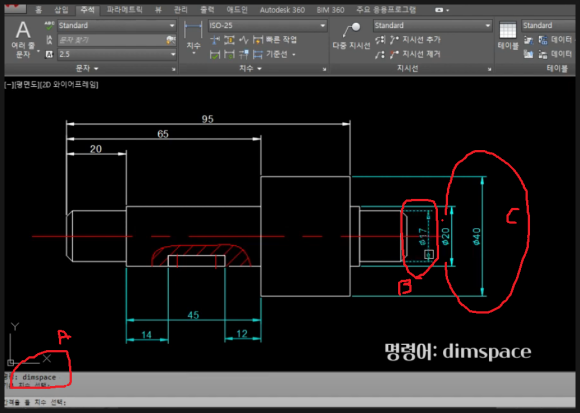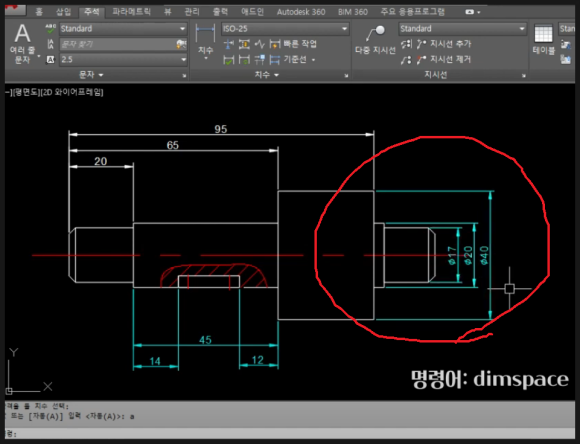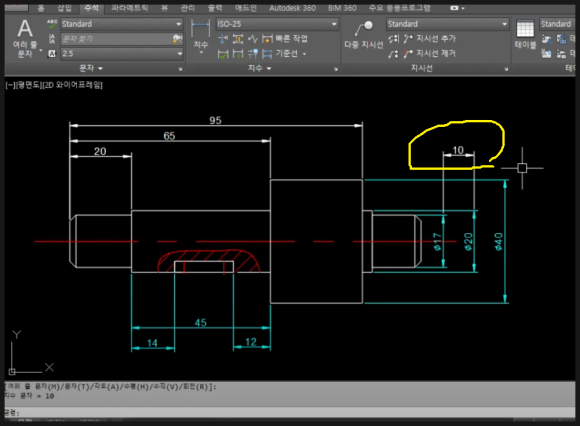이번에는 오토캐드에서 기입된
치수의 치수선간격 정렬을 쉽게하는
방법에 대해 알아보겠습니다.

위 그림에서 보시면 왼쪽에 치수가
가지런하게 예쁘게 정렬되어 있는걸
볼수 있습니다.
이럴경우 치수기입시

리본메뉴에서 선형치수(A)를 클릭하고
(B)점과(C)점을 찍어서 선형치수(D)를
기입합니다. 그리고 다시 리본메뉴의
연속치수아이콘(E)를 클릭하고
우측의 각 점들을 클릭 클릭하면
좌측의 그림과 같이 가지런하게
치수가 기입되는 것을 알수 있습니다.
이것이 연속치수 입니다. 그런데

위 그림과 같이 치수기입 상태가
규칙적이지 못할경우 이를 편리하게
정렬하는 방법이 있습니다.
바로 명령어 DIMSPACE를 이용하는
방법입니다.

좌측하단 명령어 입력란에
DIMSPACE를 입력하고 엔터를치고
정렬의 기준치수가 될 치수를 선택
합니다. 여기서는 (A)치수를 선택
했습니다. 그리고 나머지 정렬할
치수를 클릭해서 선택합니다.

그리고 기준치수와 떨어질 간격(A)
수치를 입력합니다.
여기서는 0을 입력했습니다.
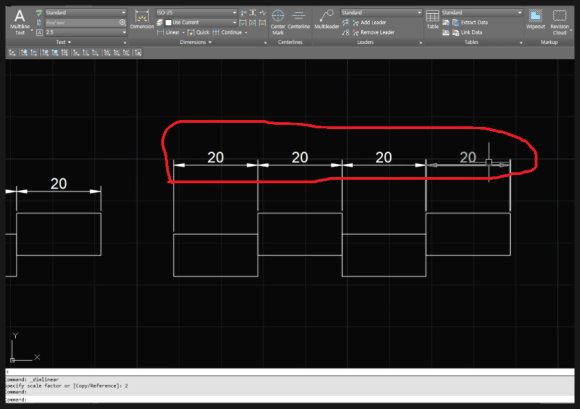
그러면 위 그림과 같이 먼저 선택한
기준치수와 거리값이0 이되어
나란하게 정렬된것을 알수 있습니다.
아래 동영상을 참고하시면 더 쉽게
이해 되시리라 생각됩니다.
-감사합니다.-